Hướng dẫn cách đổi cỡ từng trang trong Canva giúp bạn tùy chỉnh linh hoạt hơn
9 giờ trước

Trước đây, Canva trên máy tính chỉ cho phép người dùng thay đổi kích thước thiết kế chung, tức là khi bạn chỉnh cỡ thì toàn bộ các trang trong file sẽ bị thay đổi theo. Điều này gây bất tiện nếu bạn muốn tạo một thiết kế đa dạng về kích thước trên cùng một file. Giờ đây, với tính năng mới vừa được cập nhật, Canva đã cho phép đổi cỡ từng trang riêng biệt, giúp bạn linh hoạt hơn trong sáng tạo và tiết kiệm thời gian khi làm việc với nhiều định dạng khác nhau. Cùng khám phá cách đổi cỡ từng trang trong Canva ngay sau đây.
Cách đổi cỡ từng trang trong Canva
Bước 1: Mở file thiết kế có chứa trang mà bạn muốn đổi kích thước lên > Chọn đúng thiết kế cần chỉnh sửa để bắt đầu thao tác. Bạn có thể chọn từ danh sách thiết kế gần đây hoặc vào mục Dự án để tìm.
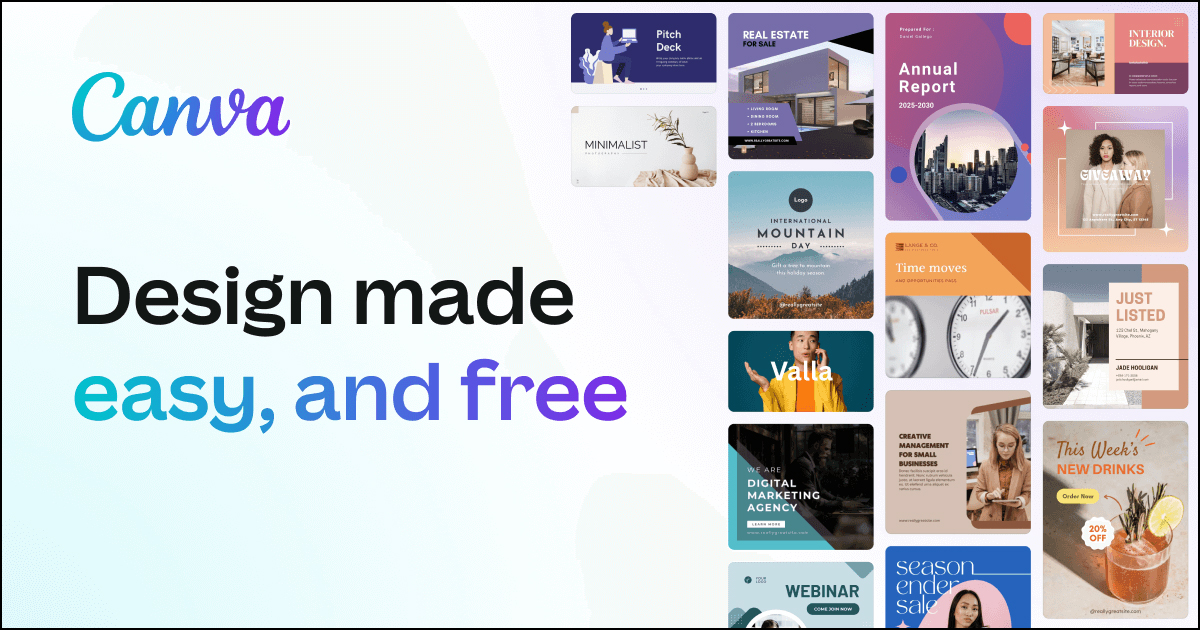
Bước 2: Chọn vào mục Đổi cỡ để tiến hành chỉnh sữa kích thước của từng trang trong thiết kế nhé.
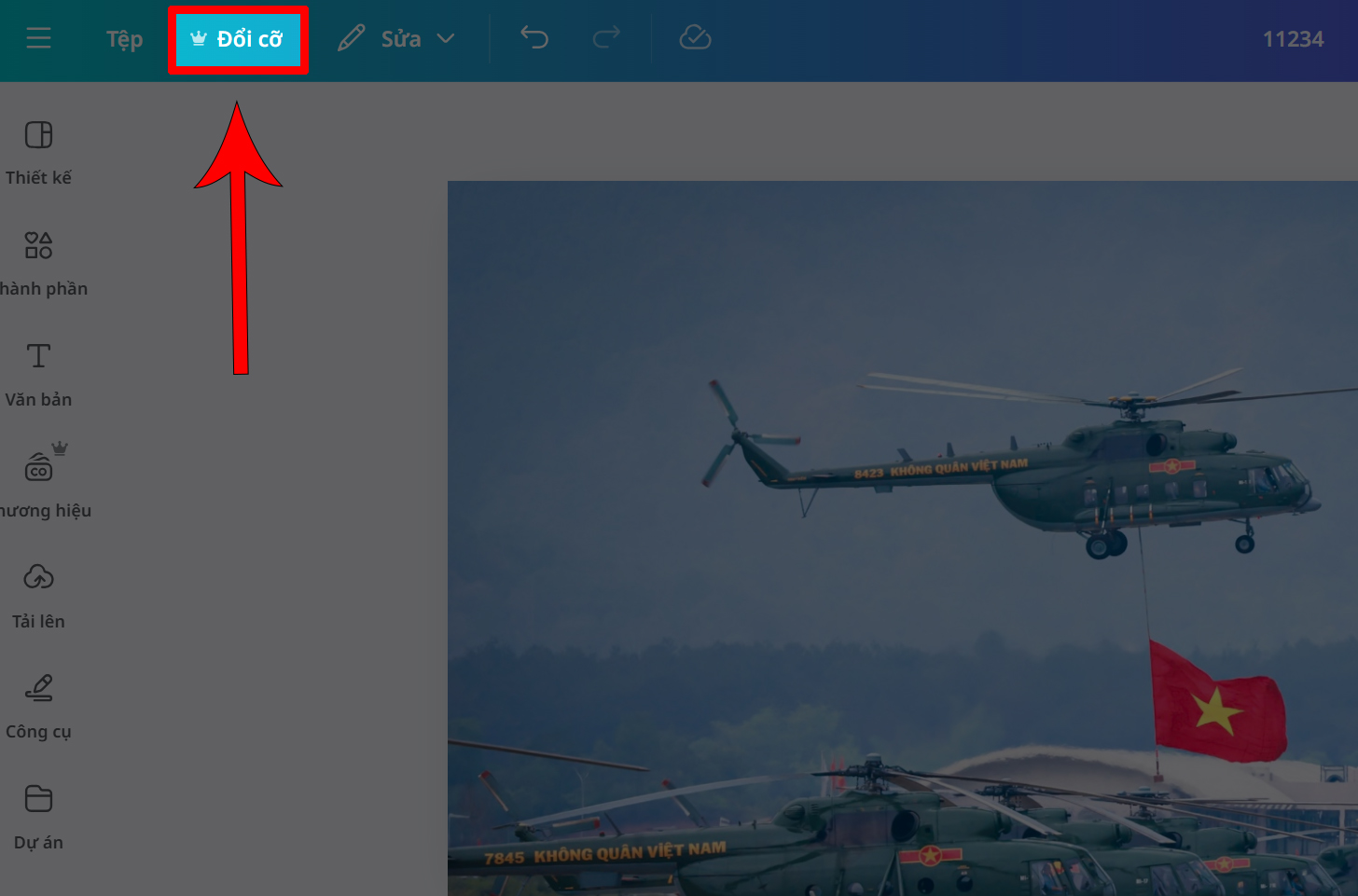
Bước 3: Chọn đến mục Tất cả các trang > Canva sẽ hiển thị toàn bộ các trang có trong thiết kế, cho phép bạn tùy chỉnh từng trang riêng biệt thay vì thay đổi toàn bộ như trước.
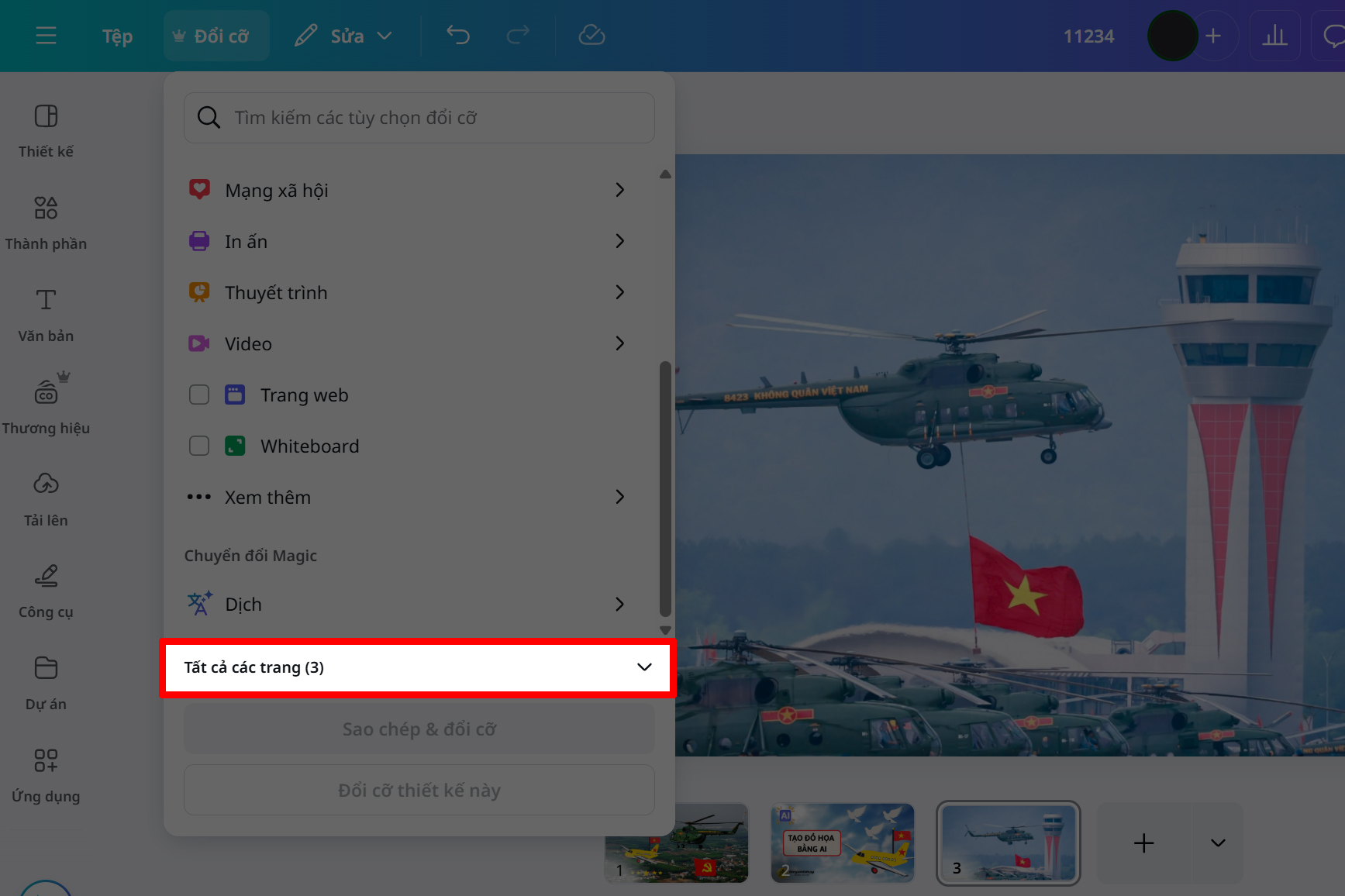
Bước 4: Chọn trang mà bạn muốn đổi kích thước thiết kế > Sau khi chọn xong trang cần chỉnh, nhấn vào nút Xong để chuyển sang bước tùy chỉnh kích cỡ.
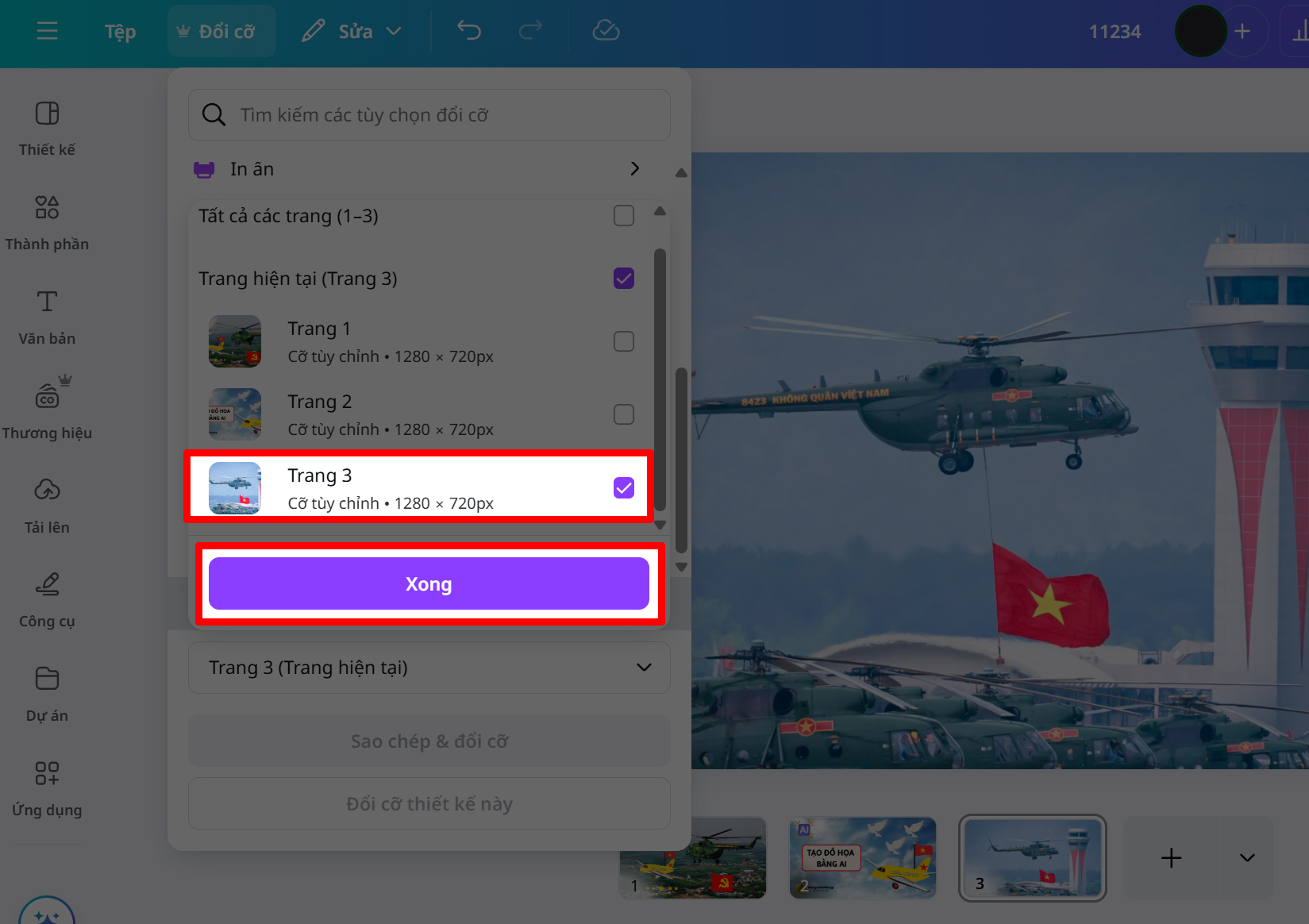
Bước 5: Chọn vào mục Tùy chỉnh kích cỡ > Hộp nhập kích thước sẽ hiện ra để bạn có thể nhập chiều rộng và chiều cao theo mong muốn, tính bằng pixel, inch hoặc cm.
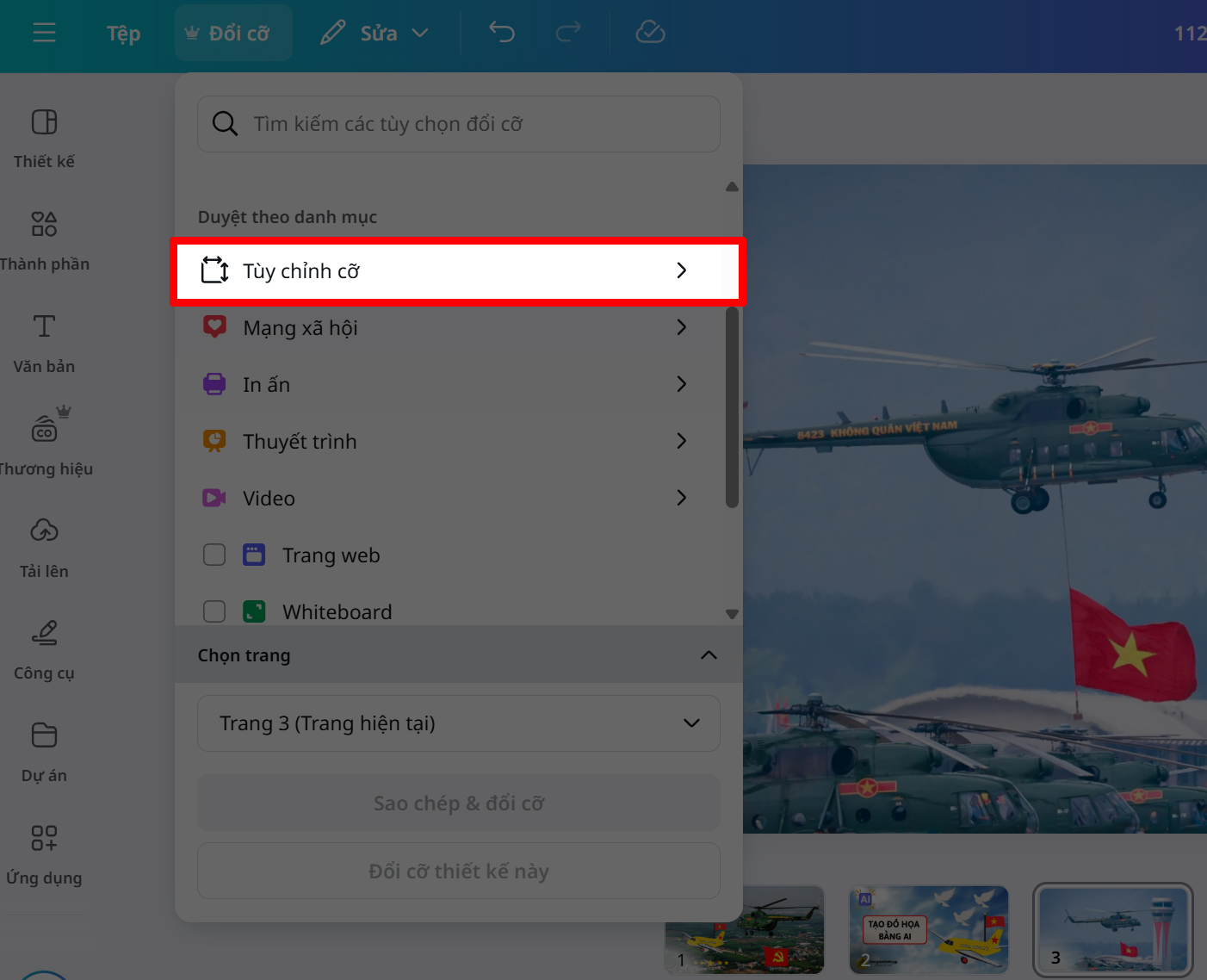
Bước 6: Nhập kích thước mà bạn muốn vào > Sau đó nhấn vào nút Đổi cỡ thiết kế này để Canva tiến hành xử lý và tạo phiên bản mới theo đúng kích thước bạn đã nhập.
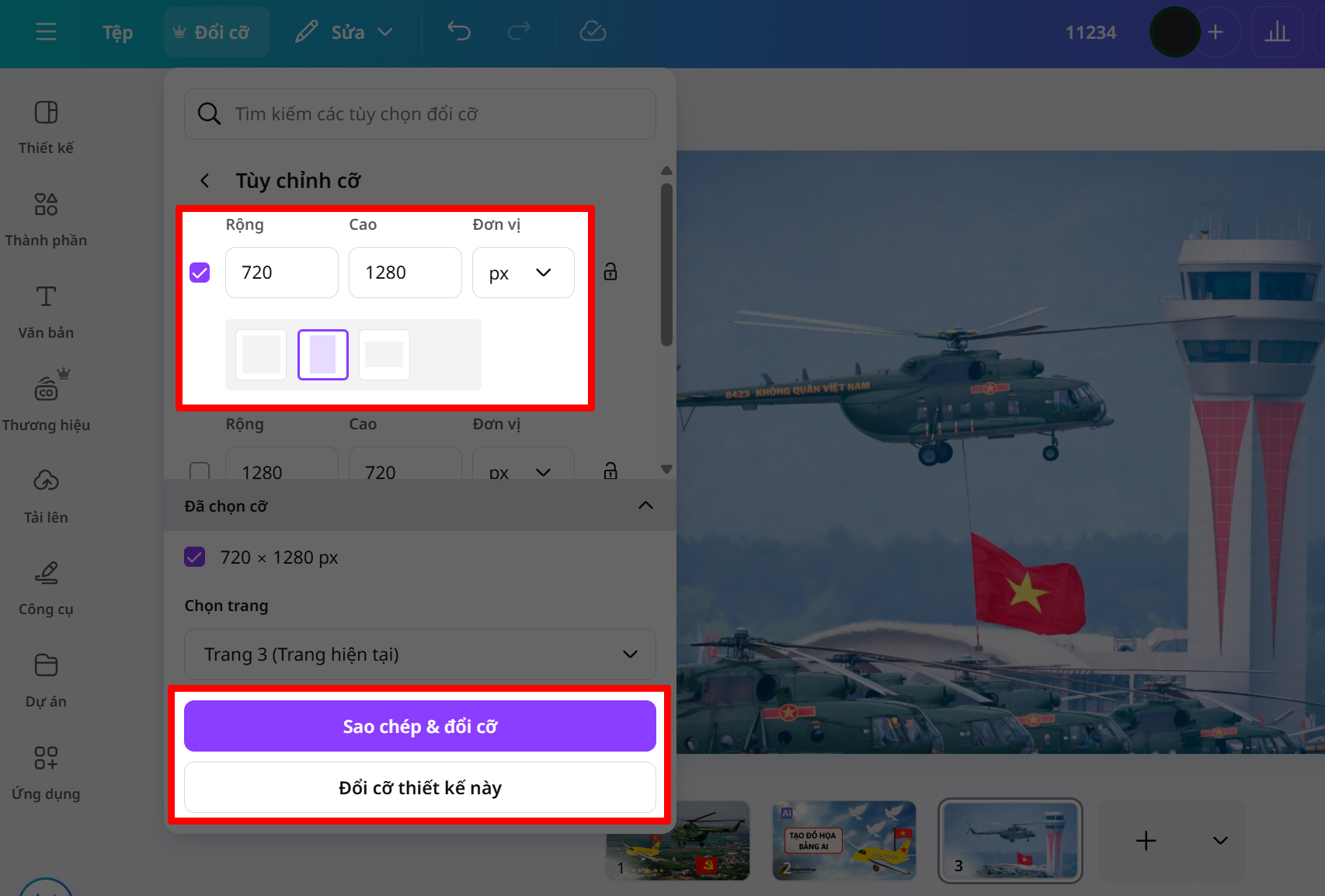
Bước 7: Sau vài giây xử lý, Canva sẽ tạo ra một trang mới > Trang này sẽ chứa toàn bộ nội dung từ trang cũ nhưng đã được điều chỉnh theo đúng kích thước mới. Bạn có thể chỉnh sửa tiếp nếu cần hoặc tải về ngay để sử dụng.
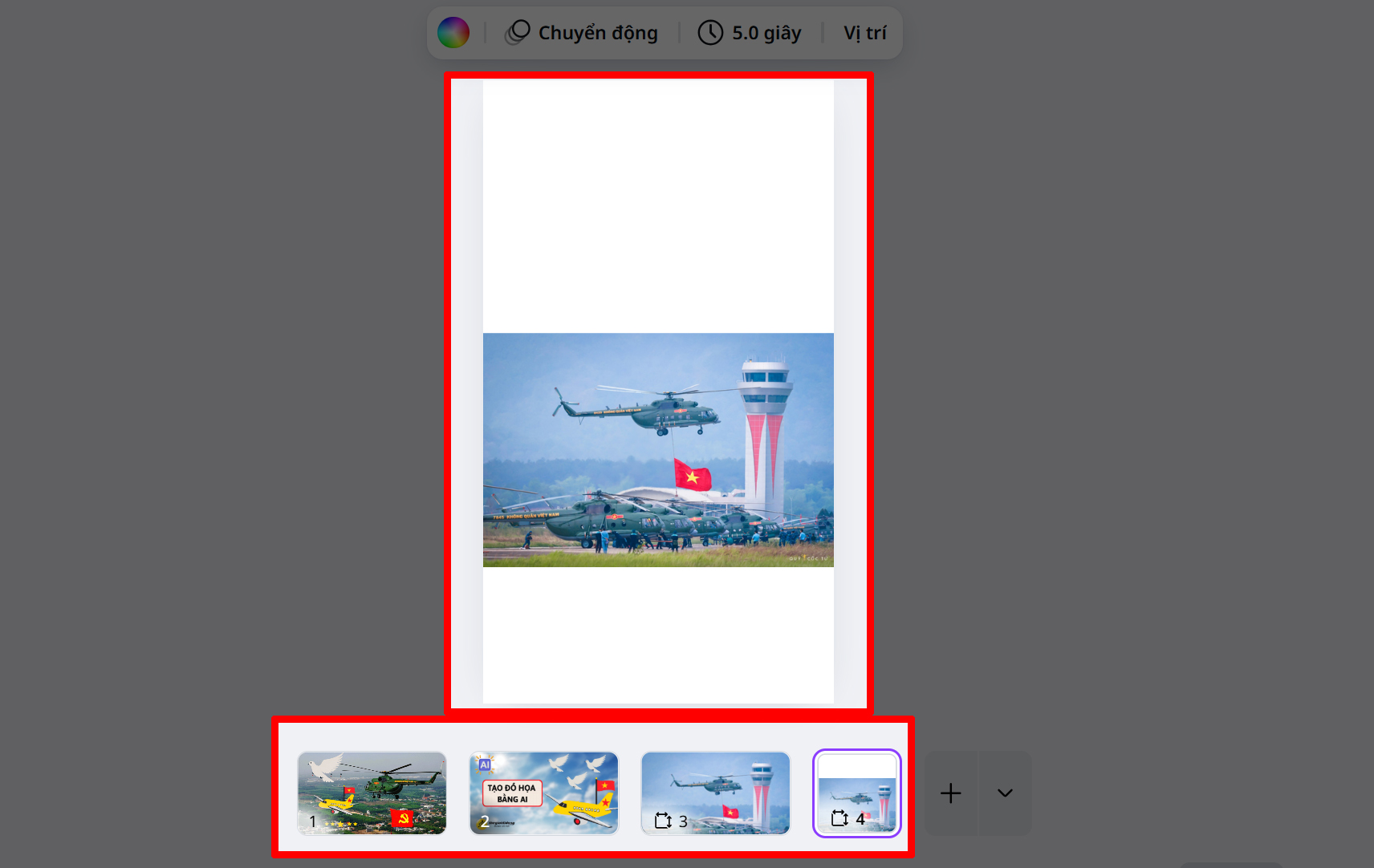
Tính năng đổi cỡ từng trang riêng lẻ trên Canva giúp bạn linh hoạt hơn khi thiết kế, đặc biệt là với các dự án cần nhiều định dạng khác nhau trong cùng một file. Thay vì phải tạo nhiều thiết kế riêng biệt, giờ đây bạn chỉ cần vài thao tác đơn giản để điều chỉnh kích thước theo ý muốn. Cảm ơn bạn đã theo dõi bài viết này, nếu thấy hay hãy like và share để ủng hộ mình nha.
Laptop học tập văn phòng tại Thế Giới Di Động đang có nhiều mẫu mã đa dạng, cấu hình phù hợp cho sinh viên và dân văn phòng, cùng mức giá tốt và nhiều quà tặng hấp dẫn. Bạn có thể thoải mái lựa chọn giữa các thương hiệu lớn với nhiều phiên bản màu sắc và dung lượng khác nhau. Nhấn vào nút bên dưới để chọn mua ngay và nhận ưu đãi liền tay nhé.
MUA LAPTOP HỌC TẬP VĂN PHÒNG
Xem thêm:
- Hướng dẫn cách viết ký hiệu toán học trong Canva cực chính xác
- Hướng dẫn cách tạo bảng trên Canva chuyên nghiệp và đẹp mắt
Không hài lòng bài viết

#赵晓卉 :笑果实非良人!#脱口秀大会
Th5
Dàn phù dâu toàn cái tên khủng trong đám cưới Hồ Quỳnh Hương
Th5
#CHILLBOLERO LẠI NHỚ NGƯỜI YÊU
Th4
3 que ăn gậy. cứ cho nó 1 gẫy là 3 que gãy
Th5
In Yunnan, how many dishes can be made from a single beef skin?【滇西小哥】
Th5
MẬT NGỌT – mixxing quang hùng
Th4
Nhan sắc như hoa hậu của mỹ nhân quê Tuyên Quang vừa vào vai người yêu bố Chính trong ‘Cha tôi người ở lại’
Th5
Clip|小乔秒变“蛇蝎妇人”?当众做戏助魏劭赢得民心!【折腰 The Prisoner of Beauty】
Th5
MIXXING AI RỒI CŨNG KHÁC | QUANG HÙNG | BEAT HAMLET TRƯƠNG
Th4
NHÀ MA TẬP 254 | GIẤU BÙA TRONG BỤNG CÁ – BÙA CÁ LÓC | CHUYỆN MA SỢ HÃI I – MC DUY THUẬN | FULL 4K
Th5
Hội nghị toàn quốc quán triệt Nghị quyết của Bộ Chính trị về phát triển kinh tế tư nhân
Th5
有情人重逢,儿子已经这么大了! #女特警 #保剑锋 #伊然 #shorts
Th5
Ốp lưng iPhone 17 Series khiến iFan nín thở chờ đợi
Th5
TikTok có tính năng mới giúp phát hiện người khác chụp ảnh màn hình tin nhắn, bạn đã biết cách bật chưa?
Th5
Người trở về sau ba thập kỷ cùng BMW và Bosch
Th5
Áo crop top mặc với quần gì, váy gì hợp?
Th5
Chỉ cần vài dòng lệnh, AI Agent có thể “hiểu nhầm” và chuyển toàn bộ ví tiền điện tử của người dùng cho hacker?
Th5
Số cây ATM tại Trung Quốc giảm mạnh trong bối cảnh thanh toán di động nở rộ
Th5
Nam thần F4 từng bị bỏng nặng 39%, hủy hoại dung nhan giờ ra sao
Th5
He couldn’t hide his love anymore😳#TheRiseofNing #锦绣安宁 #ZhangWanyi #RenMin #shorts
Th5
Thay thế những cặp phối màu này trong tủ đồ Hè 2025, đảm bảo phong cách của chị em được nâng tầm hết chỗ chê
Th5
Tìm thấy thi thể bé gái bị nước cuốn trôi ở Đồng Nai
Th5
Huawei ra mắt MateBook Pro mới: Laptop chạy HarmonyOS siêu nhẹ chỉ 970g, màn hình OLED 3.1K
Th5
#haihuoc #tintuc giả cầy
Th5
Thủ tướng yêu cầu đẩy mạnh ngăn chặn, đẩy lùi tình trạng buôn lậu, gian lận thương mại, hàng giả
Th5
Gợi ý thực đơn giảm cân với các thực phẩm mùa hè ở miền Bắc
Th5
Máy lạnh Mitsubishi Electric của nước nào? Có nên mua cho gia đình?
Th6
Tự may khẩu trang vải chống Virus Corona cực dễ
Th5
Chủ căn nhà được đền bù 21 tỷ đồng nhưng không chia cho con gái, ngày kết hôn, họ đưa cô 1 chiếc hộp lớn
Th5
Xếp hàng săn vivo Y03 miễn phí, sạc dự phòng giá 80K, loa Bluetooth chỉ còn 70K
Th5
【最新電影】太子對青樓女人一見鍾情,女人本以為飛上枝頭變鳳凰,怎料女皇一杯毒酒讓她見祖先!#迪丽热巴
Th5
Hoa hậu Ý Nhi khóc mếu ở Miss World, netizen khó hiểu: ‘Có làm lố không?’
Th5
Bóng đá châu Âu hạ màn: 10 cuộc sụp đổ đáng nhớ nhất trong lịch sử
Th5
🎧 TẠI SAO TẦN SỐ ÂM THANH ẢNH HƯỞNG ĐẾN NÃO BỘ? | Zen Melody by Wang
Th5
Hà Nội khởi công xây dựng cầu Tứ Liên
Th5
Chip XRING 01 của Xiaomi lộ điểm benchmark ấn tượng: Chỉ kém Snapdragon 8 Elite một chút, đe dọa vị thế Qualcomm và MediaTek
Th5
Bảo đảm tốt hơn quyền con người của người đang chấp hành án phạt tù
Th5
MASHUP 3 IN 1 | NHÌN VỀ PHÍA EM x MƯA RƠI VÀO PHÒNG x NỖI ĐAU XÓT XA REMIX 🎼 REMIX HOT TIKTOK 2025
Th5
Ăn cay có giúp đốt cháy calo nhiều hơn?
Th5
Mô hình AI tống tiền người dùng khi biết mình sắp bị thay thế
Th5
Dùng máy siêu âm tìm nguyên nhân lún ở nút giao lớn nhất Nha Trang
Th5
Phố thị xa hoa những mảng màu
Th5
Công an TP Hà Nội cảnh báo bẫy “kiếm tiền online”: Một thanh niên mất 100 triệu đồng vì lời hứa hoa hồng 20%
Th5
8 lý do quyết định bạn giàu hay nghèo
Th5
Ronaldo sắp rời Saudi Arabia: Thừa tiền, thiếu cúp và bị xem là gánh nặng
Th5
Cần ăn gì để giảm nguy cơ chấn thương khi tập chạy bộ?
Th5
Sự việc gây sốt MXH Hy Lạp: Người phụ nữ nhờ ChatGPT xem bói, dùng kết quả làm cơ sở ly dị chồng
Th5
Ngày mới với tin tức sức khỏe: Phát hiện món ăn giúp giảm nhanh huyết áp cao
Th5
Kỳ Án Trung Quốc: 5 Nồi Súp Thơm Ngon Rúng Động Làng Quê: Mẹ Bỉm Sữa Lỡ Miệng Nếm Phải…!
Th5
Bức ảnh hiếm của ‘Người đẹp Tây Đô’ Việt Trinh
Th5
¡Atravesando a los Inmortales y a los Antiguos sin un solo oponente! lPerfect World Episódio| WeTV
Th5
¡El Hueso Supremo absorbe el nirvana divino y renace!| Perfect World Episódio| WeTV
Th5
¡Hegemonía Desolada diezmó al Rey de la Guerra! lPerfect World Episódio| WeTV
Th5
¡Oscar volvió con fuerza después de su experiencia!🔥 | Continente Douluo (Soul Land) | WeTV
Th5